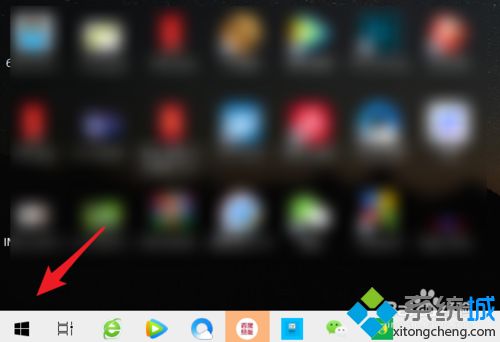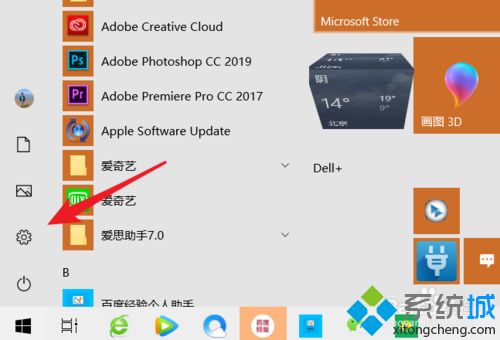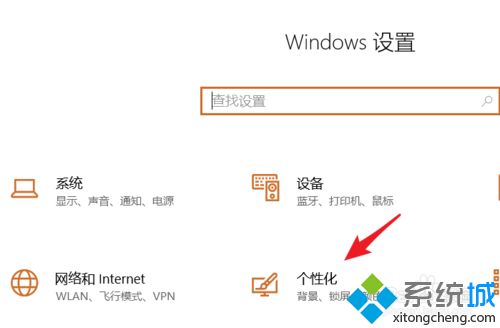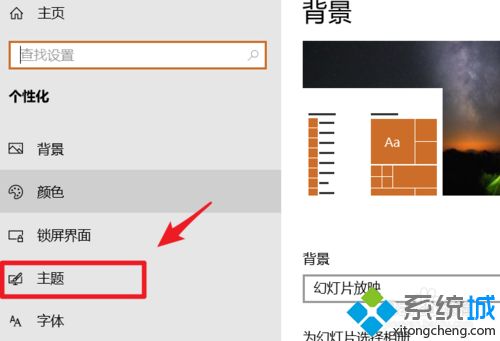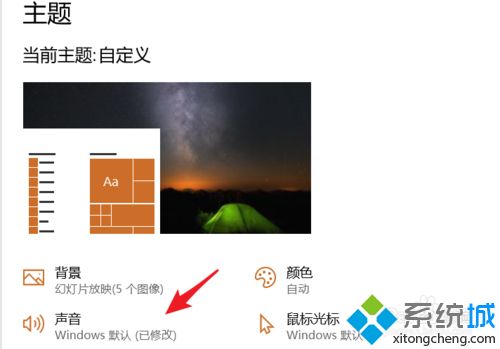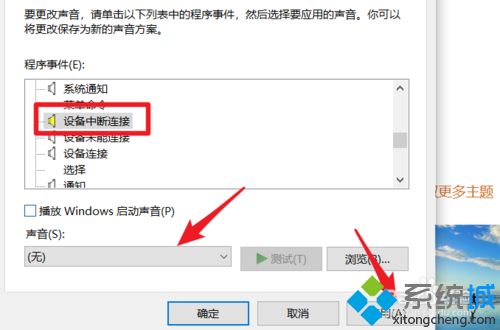win10电脑频繁出现咚咚咚响提示音怎么去除?win10频繁出现咚咚咚响提示音的去
时间:2022-12-31 10:40 来源:未知 作者:liumei 点击:载入中...次
在使用win10系统电脑的时候,每隔一段时间就出现咚咚咚响的提示音,但是又没有什么程序提示窗口,严重影响上网体验感。有什么办法能够去除电脑频繁出现咚咚咚响提示音呢?针对此疑问,在下就演示操作步骤。 具体方法如下: 1、打开win10系统的电脑进入后,点击左下方的win图标。
2、点击后,在上方的选项窗口内,点击设置的图标。
3、进入windows设置界面后,选择个性化的选项。
4、在个性化设置界面,点击左侧的主题。
5、进入主题设置后,我们选择声音的选项。
6、在声音设置界面,选择设备中断连接的选项,将声音设置为无,然后点击应用即可。
win10电脑使用过程中总会遇到各种故障问题,电脑频繁出现咚咚咚响提示音确实会影响正常运行,大家最好及时解决,有需要的快来修复一下。 (责任编辑:ku987小孩) |